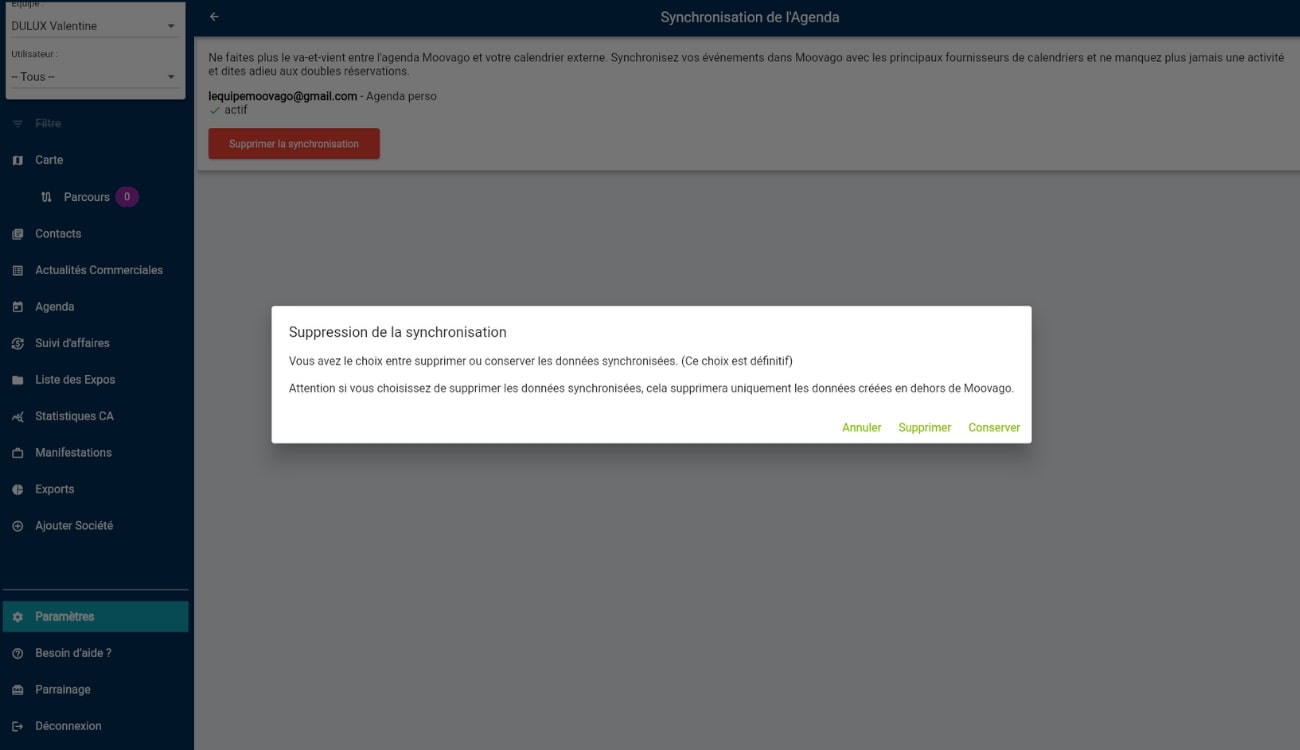Actualizado el 12/11/2025.
Para ayudarle a ahorrar tiempo evitando la doble entrada, Moovago le permite sincronizar su calendario de Moovago con un calendario externo (ya sea Google Calendar o el calendario de Outlook).
¿Qué significa esto exactamente? En cuanto añada, modifique o elimine un evento de una agenda en una de las dos plataformas, se transferirá automáticamente a la otra. Este vínculo significa que los cambios pueden realizarse automáticamente entre los distintos paquetes de software.
Veamos cómo activar la sincronización entre Moovago y Google (Google Calendar). Sólo tiene que hacerlo una vez.
Ir a Ajustes
Para activar la sincronización entre Moovago y Google Calendar, vaya a la configuración de su sesión :
- En el menú vertical inferior izquierdo, haga clic en la pestaña «Configuración»,
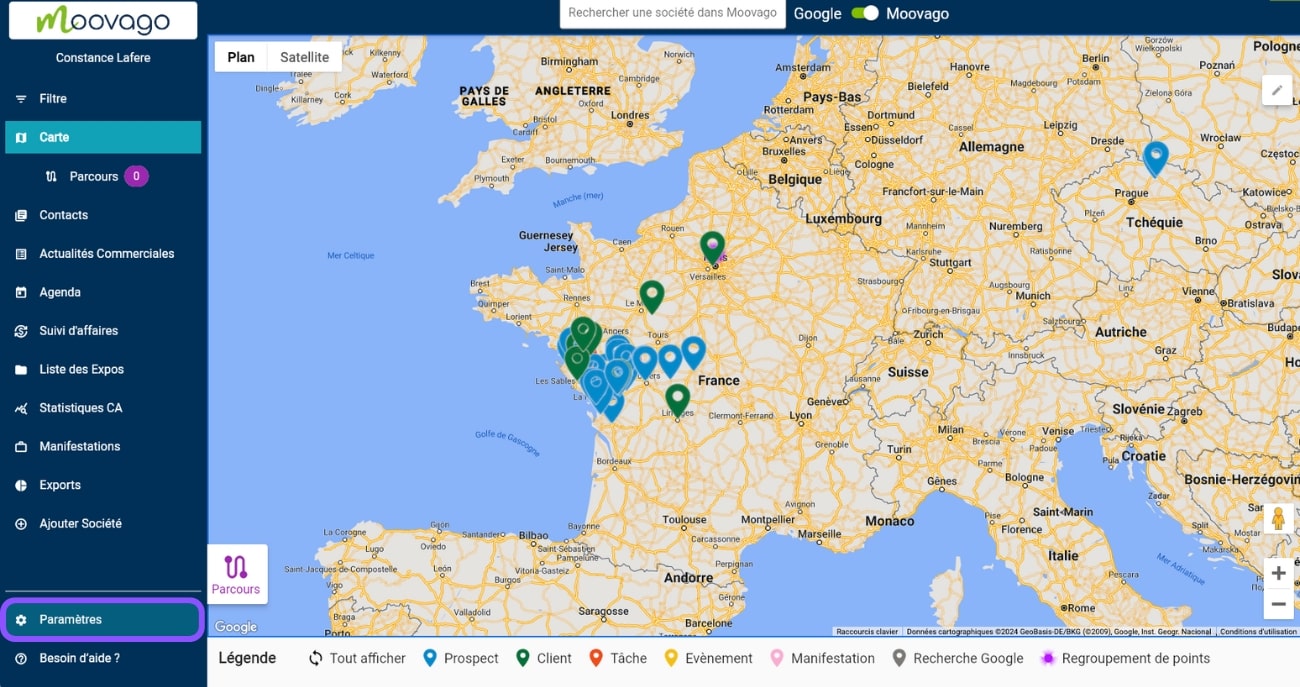
- Aparecerá una nueva pantalla en la que deberá seleccionar «Configuración de mi sesión»,
- Por último, en la siguiente pantalla, haga clic en «Sincronizar calendario».
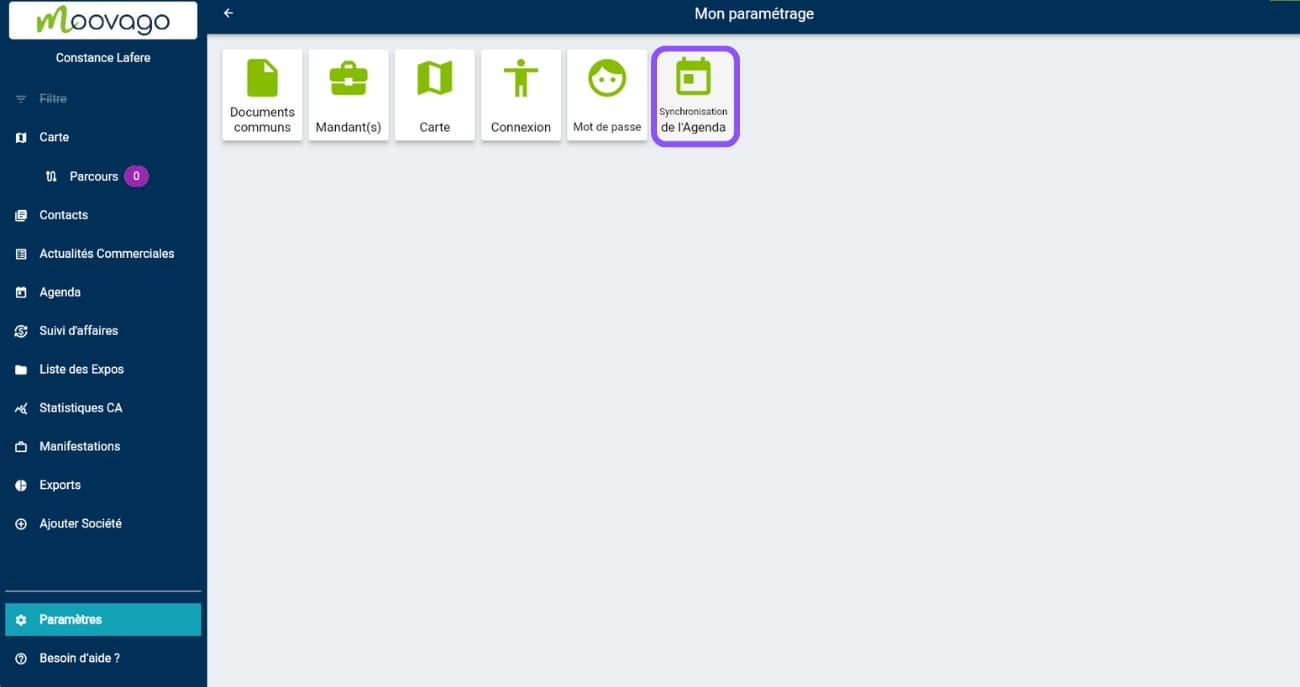
Iniciar y configurar la sincronización con Google Calendar
Elegir el calendario a sincronizar con Moovago
En la pantalla Sincronización del calendario, puede elegir qué calendario desea sincronizar. Como se ha explicado anteriormente, puede elegir entre el Calendario de Google y el Calendario de Outlook.
Tenga en cuenta que un usuario sólo puede sincronizar su calendario de Moovago con otro calendario. Para seguir sincronizando su calendario con Google Calendar, haga clic en el botón «Google».
Vaya aquí para ver el tutorial sobre la sincronización con el calendario de Outlook.
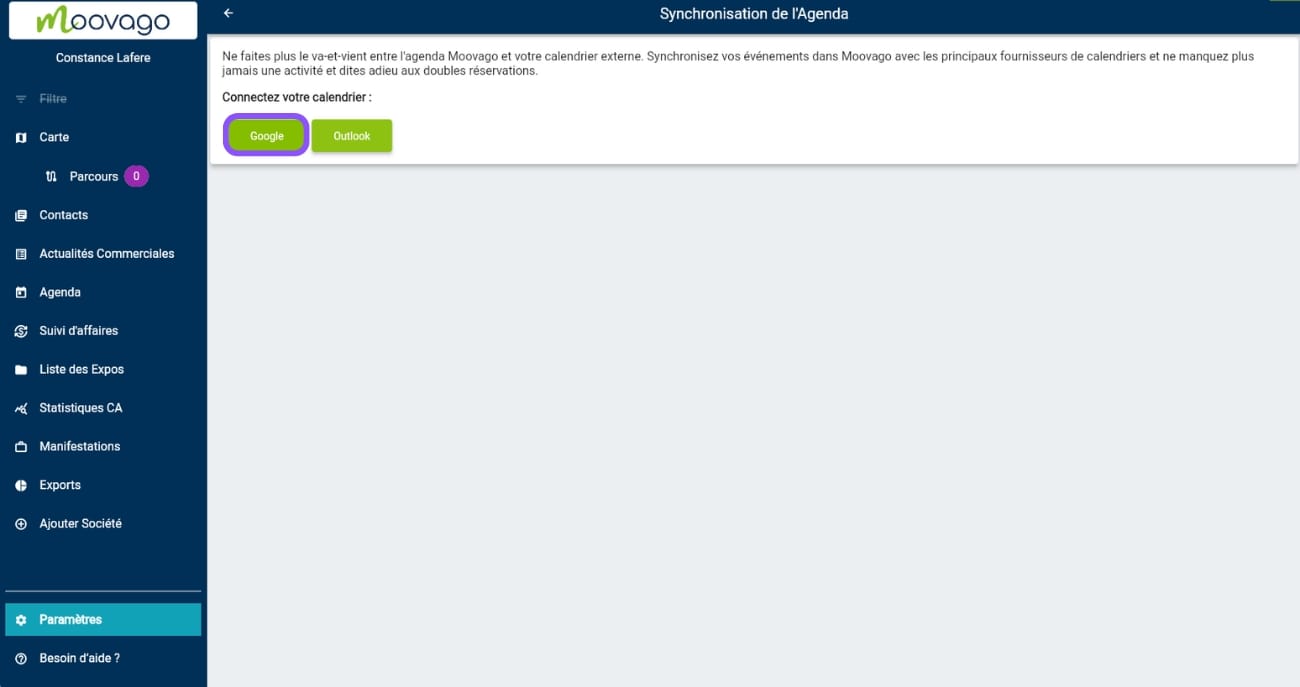
Elija la cuenta de Google que desea sincronizar
Siguiendo los pasos anteriores, será redirigido a una nueva ventana, donde podrá elegir la cuenta cuyo calendario desea sincronizar con Moovago.
En algunos casos, su cuenta aparecerá directamente en esta pantalla. Simplemente pulse sobre ella para pasar al siguiente paso (véase el ejemplo siguiente).
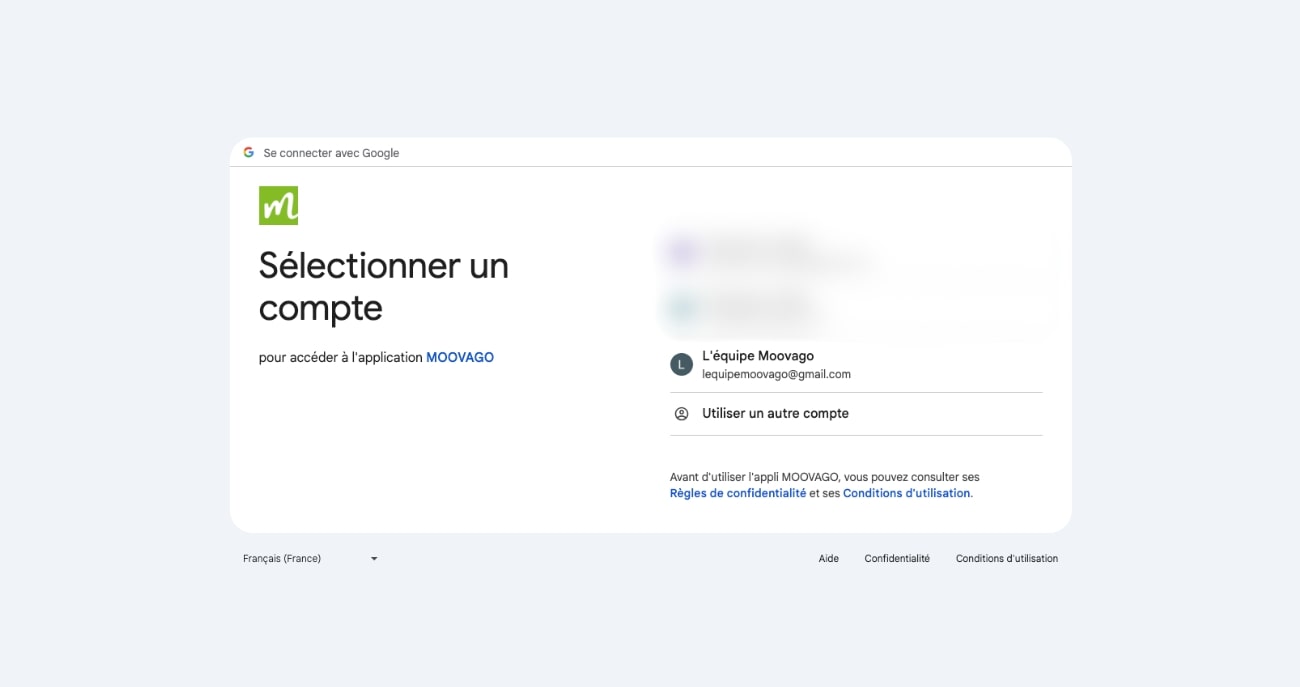
De lo contrario, introduzca ladirección de correo electrónico de su cuenta de Google, y en la siguiente pantalla la contraseña para su cuenta.
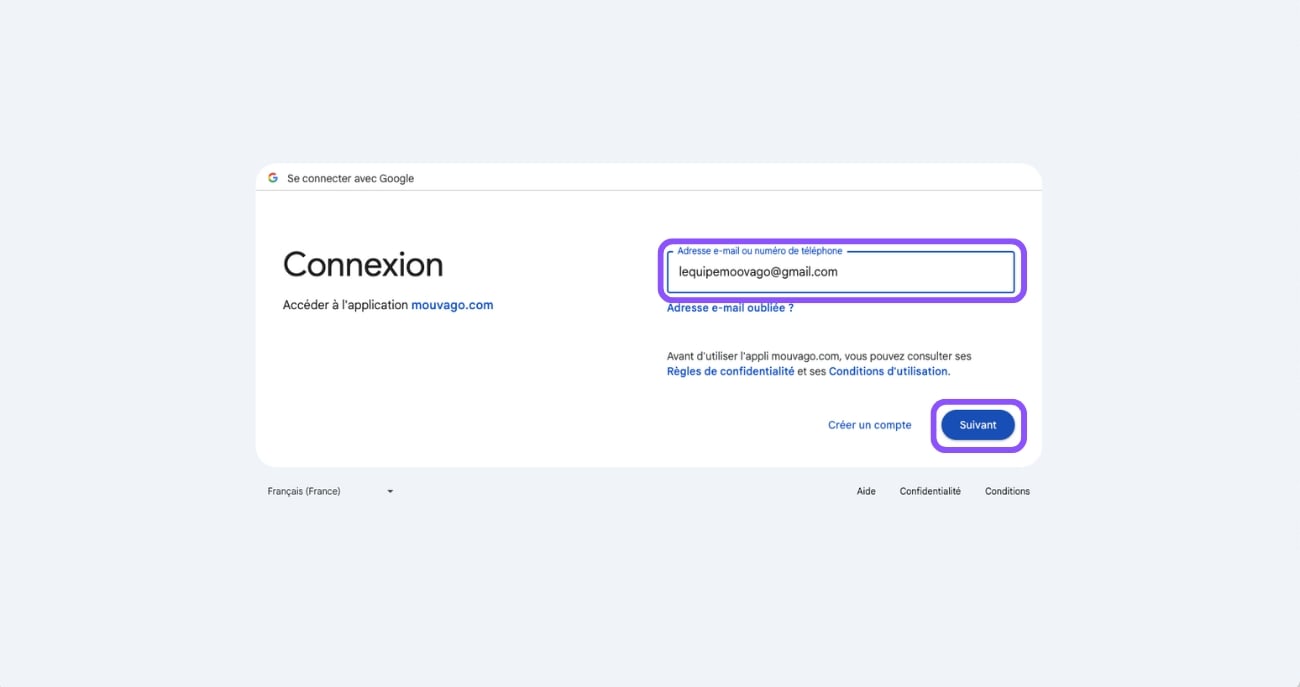
Permitir que Moovago se comunique con su cuenta de Google
Una etapa crucial: ¡la etapa de autorización!
Para funcionar correctamente, Moovago debe tener ciertos derechos de acceso a su cuenta de Google Calendar. La pantalla que aparece a continuación le permite ver y conceder estos derechos a Moovago. Para validar la sincronización, es importante marcar todas las casillas marcadas con un círculo en la imagen inferior antes de hacer clic en Continuar.
Si no lo hace (pulsando Cancelar), la sincronización no se completará y accederá a una página de ayuda.
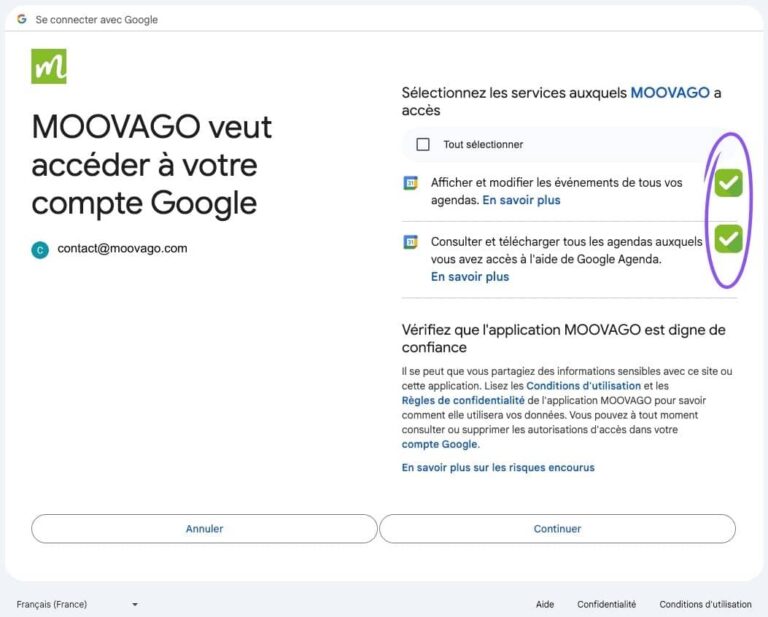
Elegir el calendario adecuado para sincronizar
Una vez que haya concedido a Moovago las autorizaciones necesarias, volverá a Moovago.
Aparecerá la cuenta de Google que acaba de añadir, pero tendrá que introducir otro dato antes de que la sincronización surta efecto.

Un menú desplegable, de color malva, le muestra todos los calendarios de la cuenta de Google seleccionada y le permite elegir sólo uno para sincronizarlo con Moovago.
Pongamos un ejemplo concreto, con un falso calendario de Google a continuación:
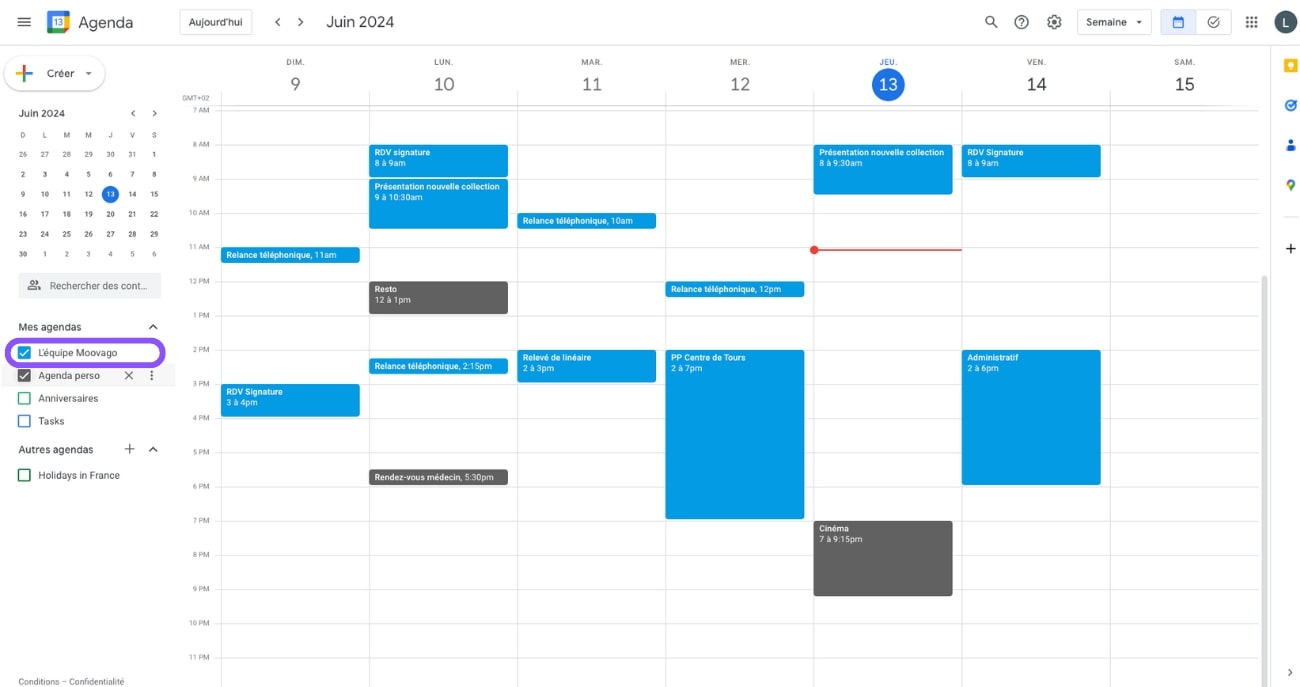
En esta cuenta, tenemos dos calendarios, correspondientes a un calendario profesional (llamado «El equipo Moovago») y un calendario personal («Calendario personal»). En este caso, sólo queremos sincronizar las citas profesionales con el calendario de Moovago.
En la lista desplegable,compruebo que he seleccionado «El equipo Moovago», antes de hacer clic en «Sincronizar».

¿Cómo puede comprobar que sus calendarios están sincronizados?
Una vez que haya confirmado la sincronización, aparecerá un mensaje de«activo» debajo de su calendario.
A partir de ese momento, su calendario Moovago (en la pestaña «Calendario» del menú vertical) mostrará en gris todos los eventos del calendario sincronizado. Un cambio en el calendario de Moovago o en el calendario de Google provocará la misma acción en el otro calendario.
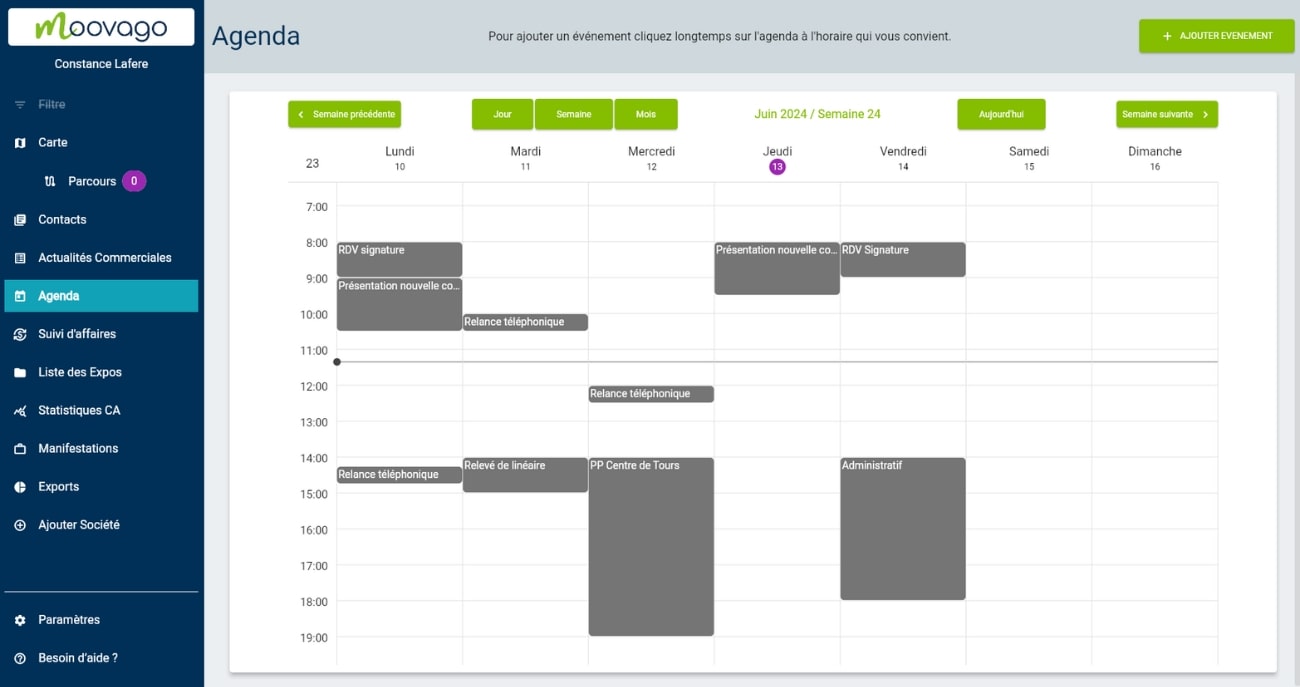
¿Cómo puedo eliminar la sincronización de calendarios entre Moovago y su Google Calendar?
En los ajustes de Todas las horas, pulse el botón rojo «Eliminar sincronización».
En la ventana emergente que se abre, tiene varias opciones:
- «Eliminar»: para eliminar la sincronización y los datos creados en Google Calendar.
- Haga clic en «Conservar». Eliminará la sincronización pero conservará los datos sincronizados en ambas agendas.
- Haga clic en «Cancelar». Cancelará su acción y volverá atrás (es decir, no borrará nada).
Después de borrar la sincronización de la agenda, ésta ya no aparecerá en la pantalla. En su lugar, verá la misma pantalla que antes. Si lo desea, puede configurar otra sincronización: